Safari estensioni , nello stesso modo in cui si verifica in Google Chrome or Opera, ti consentono di migliorare e personalizzare l'esperienza di navigazione sul tuo Mac. In questo post, vedremo come possiamo installarli, disinstallarli o condividerli tra diversi dispositivi.
Estensioni Safari aggiungere più funzionalità a Safari, in modo da poter navigare in Internet nel modo desiderato. Questi strumenti ce lo consentono personalizzare il nostro flusso di lavoro sul Web, poiché ci consente di mostrarti informazioni su una pagina Web, titoli di notizie, salvare i tuoi siti preferiti, tra le altre funzioni.

Scarica e installa le estensioni
A scaricare estensioni da noi su Safari, devi andare su App Store e installare le estensioni nello stesso modo in cui scarichi un'app. Pertanto, tutte le estensioni sono conformi Apple misure di sicurezza , poiché rispettano i severi controlli Apple, le estensioni vengono riviste, firmate e ospitate da Apple per la tua sicurezza.
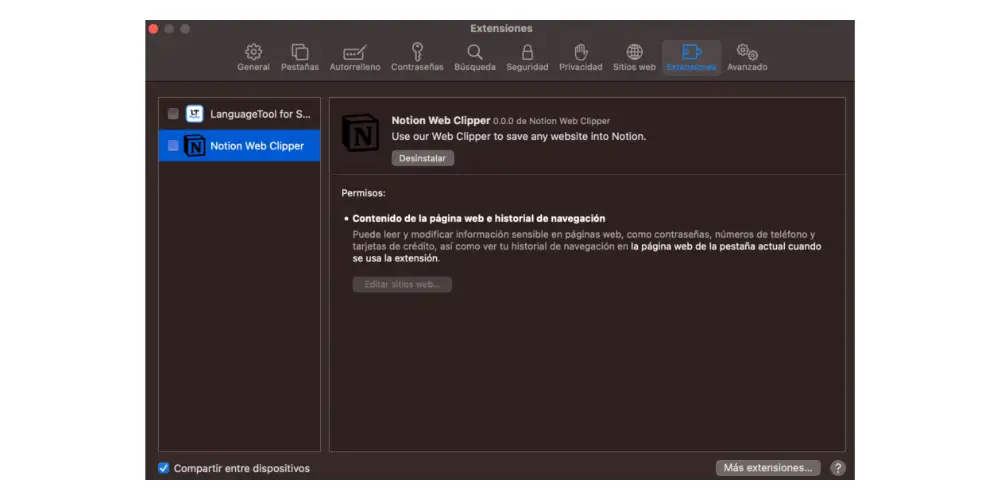
Per installare un estensione , devi assicurarti di aver aggiornato a una versione di Safari 12 o successivo. Nel caso in cui non sia così, devi andare su Impostazioni di sistema e negli aggiornamenti appare l'aggiornamento di Safari se il tuo Mac è compatibile con detta versione. IL procedura per installare un'estensione è il seguente:
- Apri Safari e scegli Safari > Estensioni Safari dalla barra dei menu. Quindi tocca altre estensioni per accedere all'App Store.
- Per scaricare e installare un'estensione, fai clic su Ottieni o fai clic sul prezzo se si tratta di un'estensione a pagamento. Il tuo dispositivo potrebbe chiederti di accedere con il tuo ID Apple.
- Fare clic su Installa.
- Dopo aver installato l'estensione, fai clic su Apri e segui le istruzioni sullo schermo fornite dall'estensione.
Attiva e disinstalla un'estensione
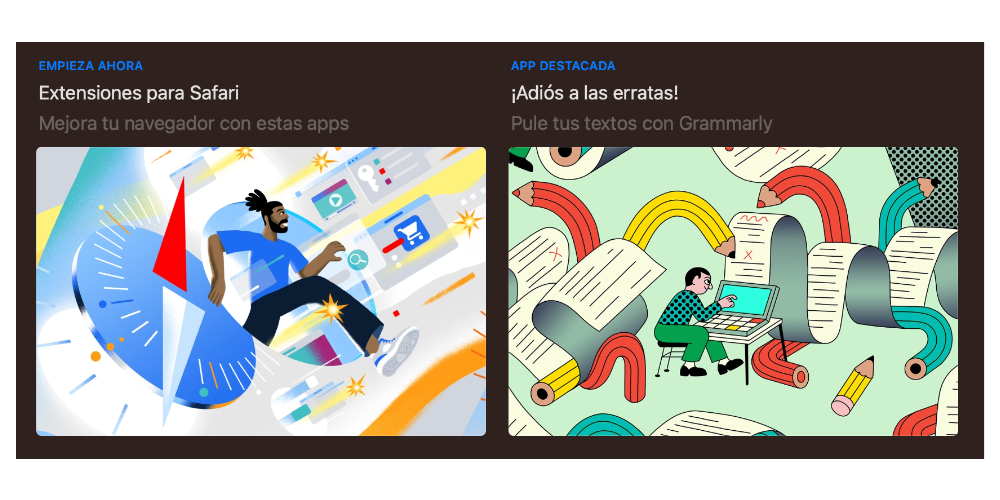
Abbiamo già visto la procedura che deve essere eseguita per creare un'estensione in Safari, quindi ora vedremo come possiamo attivare questo strumento, disattivarlo o disinstallarlo. Per attivare un'estensione, devi eseguire i seguenti passaggi:
- Da Safari, andiamo alle preferenze di sistema.
- Fare clic su estensioni.
- Selezionare la casella di controllo accanto al nome dell'estensione.
È importante ricordare che tutte le estensioni installate dall'App Store vengono aggiornate automaticamente, quindi se hai utilizzato a estensione di terze parti , devi aggiornarlo dall'estensione stessa.
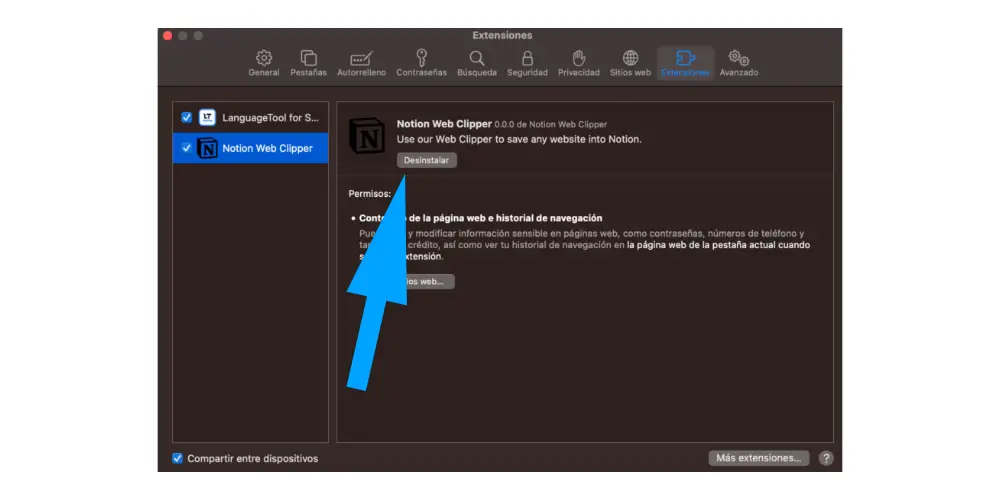
Ora, abbiamo visto come devi installare e attivare le estensioni, quindi l'ultimo passaggio che rimane è per disinstallare un'estensione o disattivarla. Il processo consiste in X fasi:
- Scegli Safari > Impostazioni (o Preferenze), quindi fai clic su Estensioni.
- Per disabilitare un'estensione, deseleziona la relativa casella di controllo.
- Per disinstallare un'estensione, selezionare l'estensione e fare clic sul pulsante Disinstalla.
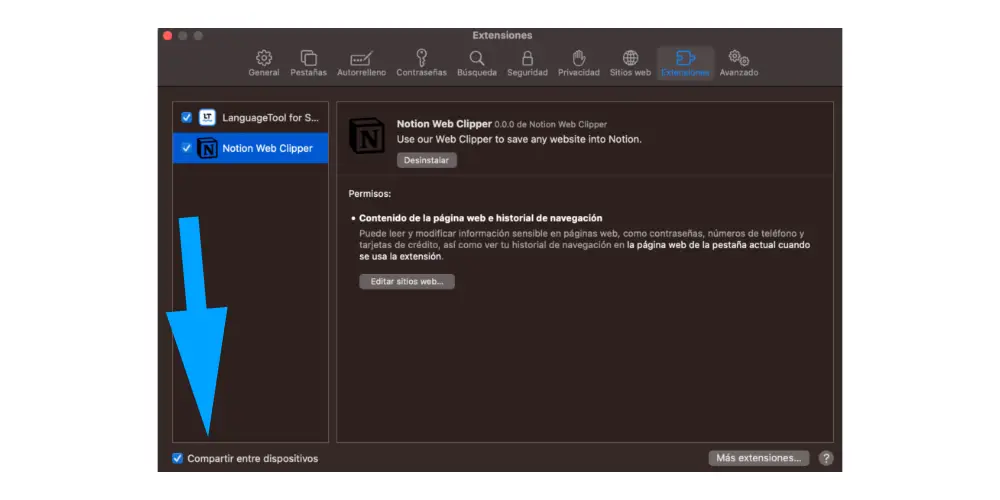
Infine, vedremo come puoi condividere le estensioni tra diversi dispositivi che hanno lo stesso ID. Il processo consiste in un passaggio molto semplice e due sottosezioni che vedremo di seguito.
- A partire da macOS Ventura, iOS 16 e iPadOS 16, puoi condividere le estensioni su Mac, iPhone e iPad
- Sul Mac, apri Safari e scegli Safari > Impostazioni, quindi fai clic su Estensioni. Seleziona Condividi tra dispositivi nella parte inferiore della finestra.
- Sul tuo iPhone o iPad, vai su Impostazioni > Safari > Estensioni, quindi attiva Condivisione tra dispositivi.